Bạn sử dụng máy tính được một thời gian và cảm thấy máy tính bị chậm hơn, lag hơn nhiều so với lúc trước mà bạn không rõ nguyên nhân sao mà máy tính bị vậy. Vì vậy hôm nay, Điện máy ADES sẽ chia sẻ bài viết "Máy tính chạy chậm do đâu? Nguyên nhân và cách khắc phục" để giải đáp cho câu hỏi ở trên nhé.
1. Nguyên nhân dẫn đến tình trạng máy tính chạy chậm, treo máy
1.1. Phần cứng của máy tính có cấu hình yếu

Phần cứng của máy tính có cấu hình yếu
Với những máy tính thuộc thế hệ cũ thì việc hoạt động của máy tính chậm là điều đương nhiên. Bởi lẽ, ngày nay các phần mềm ứng dụng sử dụng cho Windows được thiết kế đòi hỏi tài nguyên lớn. Đặc biệt, những ứng dụng này yêu cầu Ram và CPU có cấu hình cao. Vì thế, nếu như máy tính của bạn có cấu hình thấp thì chắc chắc khó tránh khỏi tình trạng chạy chậm.
1.2. Ổ cứng của máy bị Bad sector hoặc bị phân mảnh
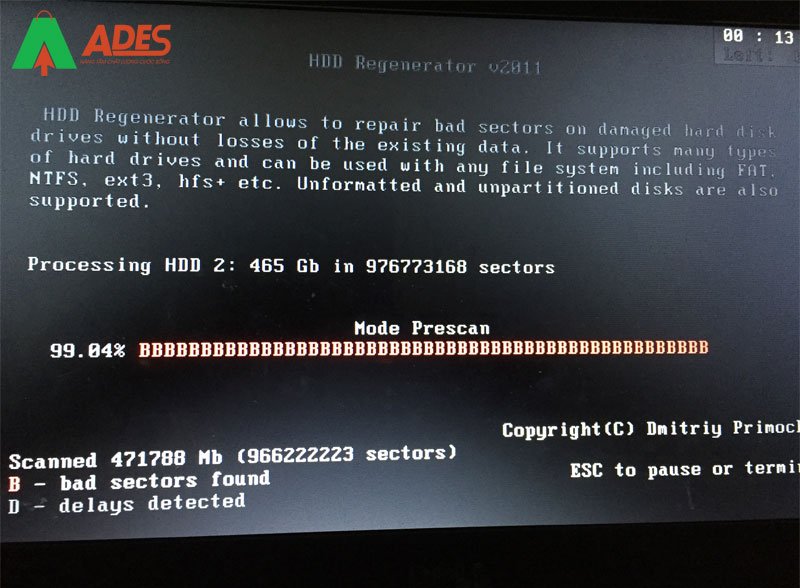
Ổ cứng của máy bị Bad sector hoặc bị phân mảnh
Một số máy tính có cấu hình cao nhưng vẫn hoạt động rất chậm. Nguyên nhân đó là bị Bad sector hoặc bị phân mảnh ổ cứng. Tình trạng này dẫn đến không thể ghi hoặc rất khó ghi dữ liệu lên sector trên ổ đĩa. Nếu như máy tính chạy chậm bất thường thì có thể do nguyên nhân này.
1.3. CPU nhiệt độ cao quá mức

CPU nhiệt độ cao quá mức
Nếu như máy tính hoạt động trong một thời gian quá dài khiến hiệu suất hoạt động của nó bị ảnh hưởng. Nhiệt độ CPU quá cao dẫn đến tình trạng thường xuyên tắt máy đột ngột khi đang sử dụng. Nguyên nhân này cũng dẫn đến tình trạng chạy chậm của máy tính. Hơn nữa, nếu tình trạng này không được khắc phục sẽ dẫn đến hỏng máy. Vì thế, sử dụng đúng cách là biện pháp hiệu quả giúp máy tính không bị chậm.
1.4. Máy tính bị nhiễm virus, mã độc
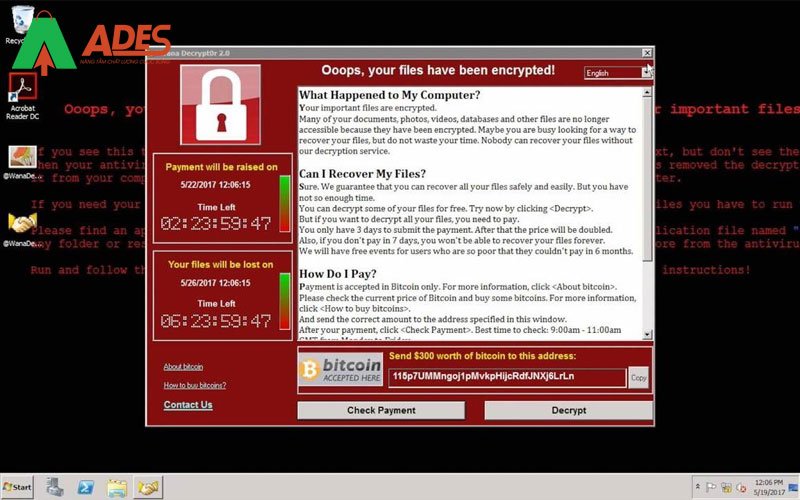
Máy tính bị nhiễm virus, mã độc
Nhiễm virus là nguyên nhân rất phổ biến dẫn đến tình trạng máy tính bị chậm. Khi kết nối với những nguồn dữ liệu không an toàn sẽ khiến máy tính có nguy cơ nhiễm virus. Chính những chương trình virus sẽ sử dụng tài nguyên của máy để hoạt động ngầm. Điều này dẫn đến tình trạng máy tính chạy chậm và hư hại.
Để tránh khỏi tình trạng nhiễm virus, bạn không nên tải các phầm mềm không rõ nguồn gốc. Khi truy cập vào các trang web cần chú ý không truy cập vào những nơi có chứa mã độc, virus. Hơn thế nữa, khi sử dụng USB của người khác, bạn cũng nên trang bị công cụ diệt virus để đảm bảo an toàn cho máy tính.
1.5. Nhiều phần mềm cùng chạy ẩn khi máy tính hoạt động

Nhiều phần mềm cùng chạy ẩn khi máy tính hoạt động
Nếu như có nhiều chương trình cùng hoạt động với Window thì sẽ dẫn đến máy hoạt động chậm. Vì khi đó, những phần mềm hoạt động ẩn sẽ chiếm khá nhiều tài nguyên của hệ thống. Chương trình mà bạn mở sẽ hoạt động chậm hơn rất nhiều. Đây cũng là nguyên nhân khá phổ biến dẫn đến tình trạng hoạt động chậm của máy tính.
2. Cách khắc phục tình trạng máy tính bị chậm
2.1. Xóa các tập tin rác
Trong quá trình sử dụng Windows như cài phần mềm, soạn thảo văn bản, sửa xóa file thì máy tính sẽ tự động tạo các file rác, lâu dần nó sẽ làm máy tính của bạn chậm và chiếm nhiều tài nguyên hơn.
Bước 1: Nhấn tổ hợp phím Windows + R và nhập lệnh %temp% và nhấn Enter.
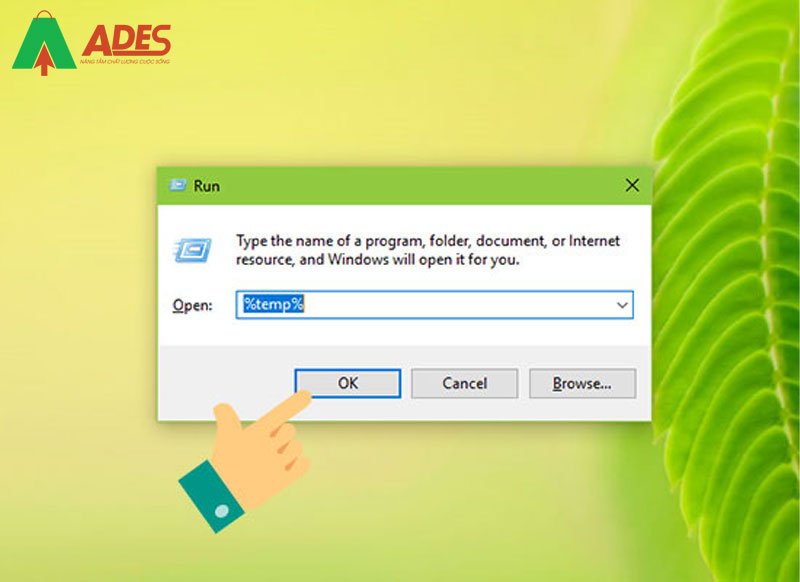
Nhập lệnh %temp% và nhấn Enter
Bước 2: Nhấn Ctrl + A, nhấn Delete để xóa hoặc Shift + Delete để xóa tập tin rác.
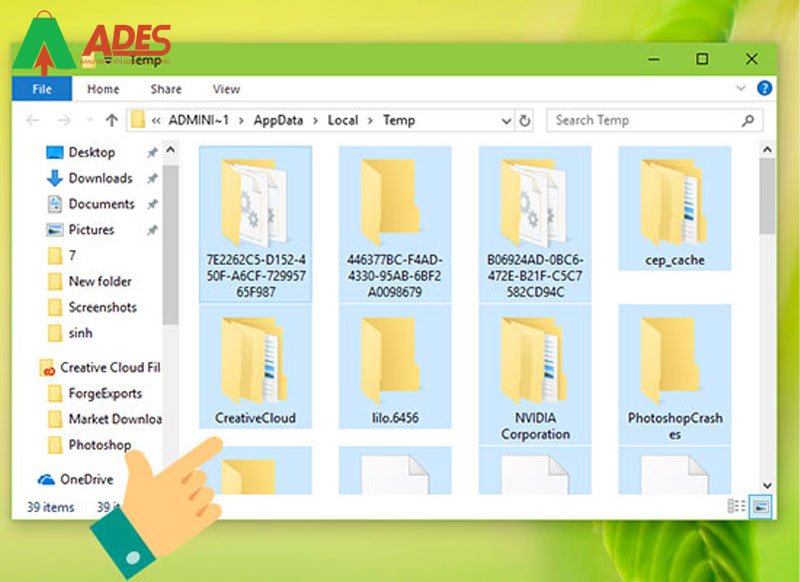
Nhấn Ctrl + A, nhấn Delete
2.2. Tắt hiệu ứng đồ họa, biểu tượng trọng suốt
Đối với máy tính cấu hình khỏe thì OK, rất đẹp mắt, nhưng với các máy bình thường, trung bình yếu thì thật là 1 cực hình, ảnh hưởng đến tốc độ hoạt động của máy tính rất nhiều.
Bước 1: Nhấn chuột phải vào màn hình, chọn Personalize.
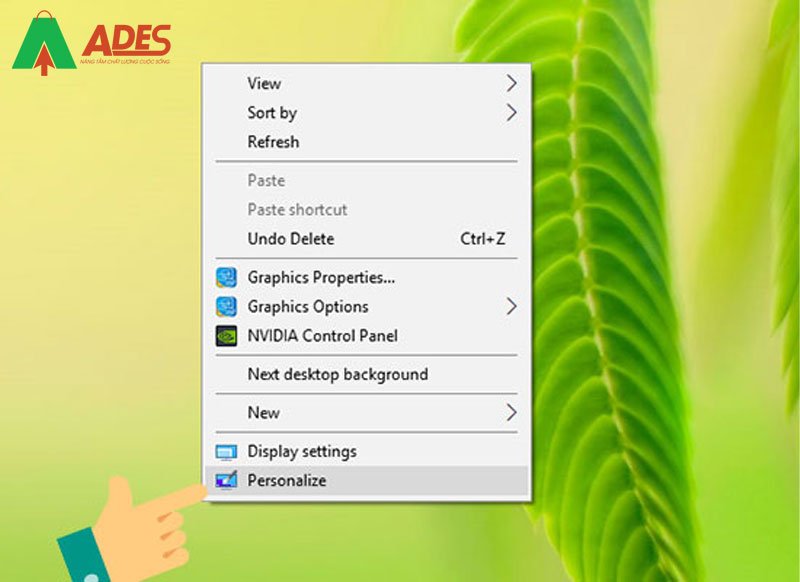
Chọn Personalize
Bước 2: Ở mục Color tắt hết các tùy chọn Transparency effects, bỏ tích 2 ô Star, taskbar, and action center và Title bars.
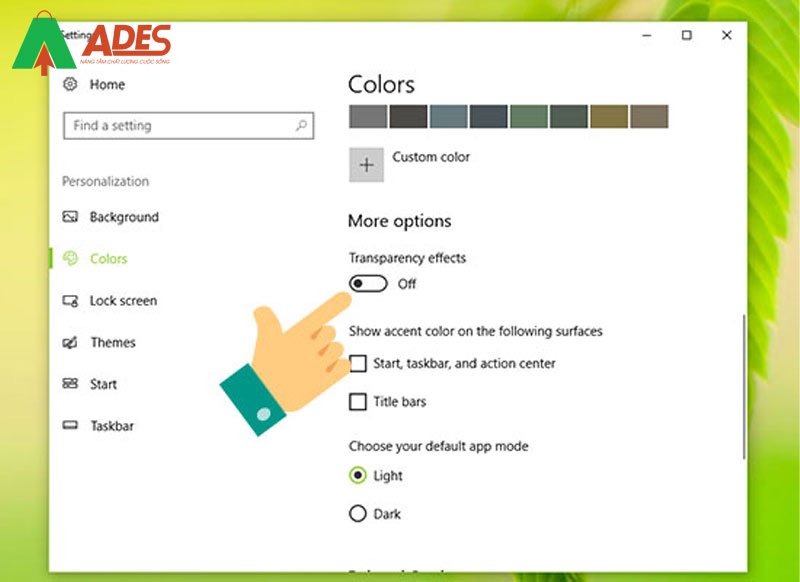
Tắt hết các tùy chọn Transparency effects
2.3. Ưu tiên chế độ hoạt động theo hiệu suất
Bước 1: Nhấn phím Windows và nhập Advaned để mở Advanced system settings như hình dưới.
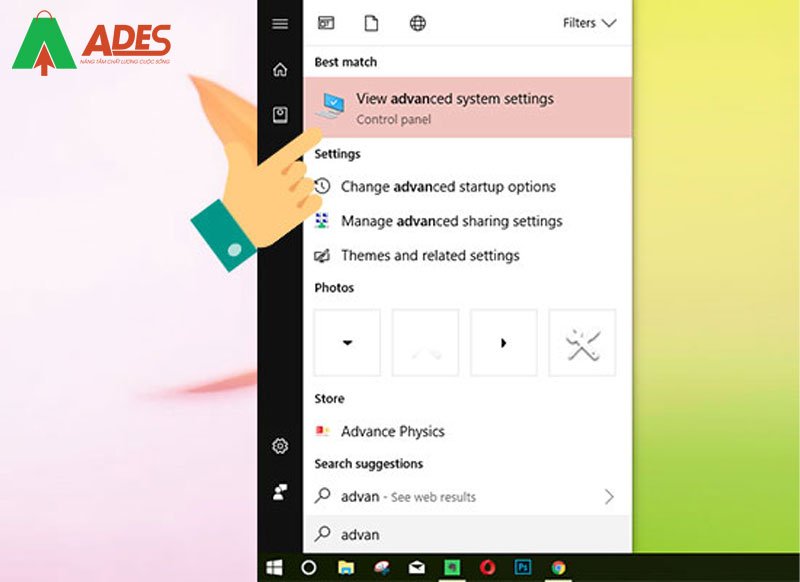
Mở Advanced system settings
Bước 2: Bạn vào mục Setting của phần mềm Performance.
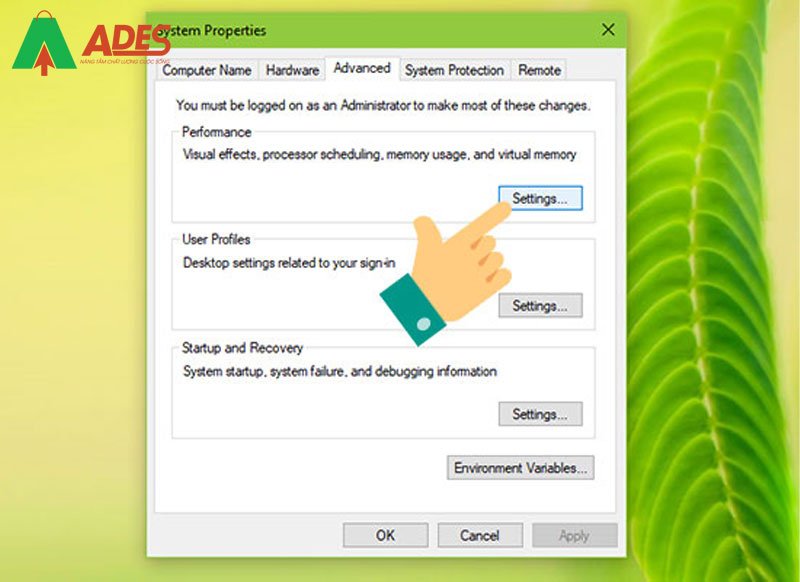
Vào mục Setting
Bước 3: Chọn Adjust for best performance rồi ấn OK.
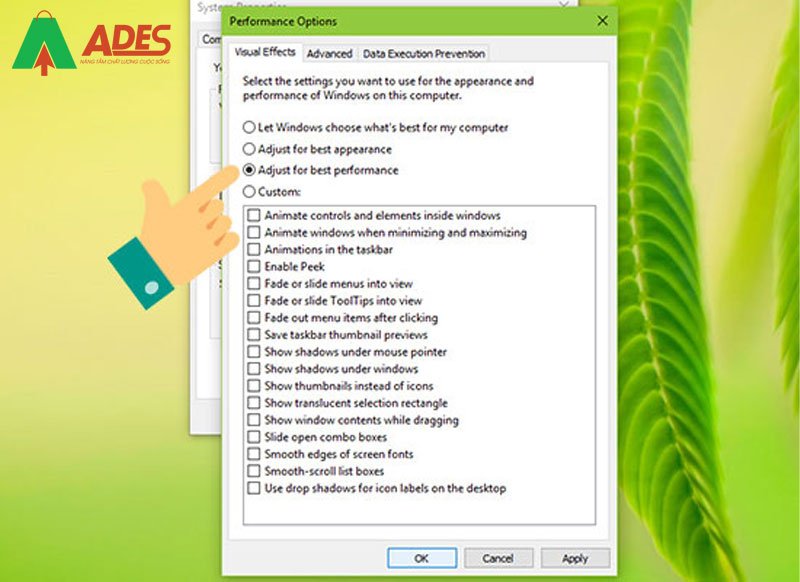
Chọn Adjust for best performance rồi ấn OK
2.4. Chống phân mảnh đĩa cứng
Khi máy tính bị chậm thì chống phân mảnh là một biện pháp khá hữu hiệu để cải thiện tốc độ xử lý của ổ đĩa cứng. Windows có kèm theo một công cụ giúp bạn chống phân mảnh đĩa cứng đó tên là Disk Defragmenter.
Bước 1: Bạn vào My computer/ This PC, Click chuột vào ổ đĩa cần chống phân mãnh và chọn Properties.
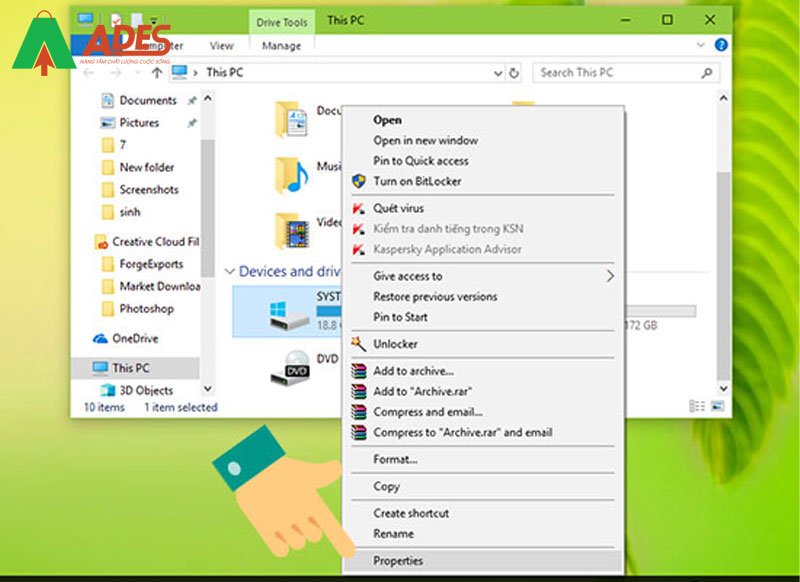
Chọn Properties
Bước 2: Ở tab Tools bạn chọn Optimize.
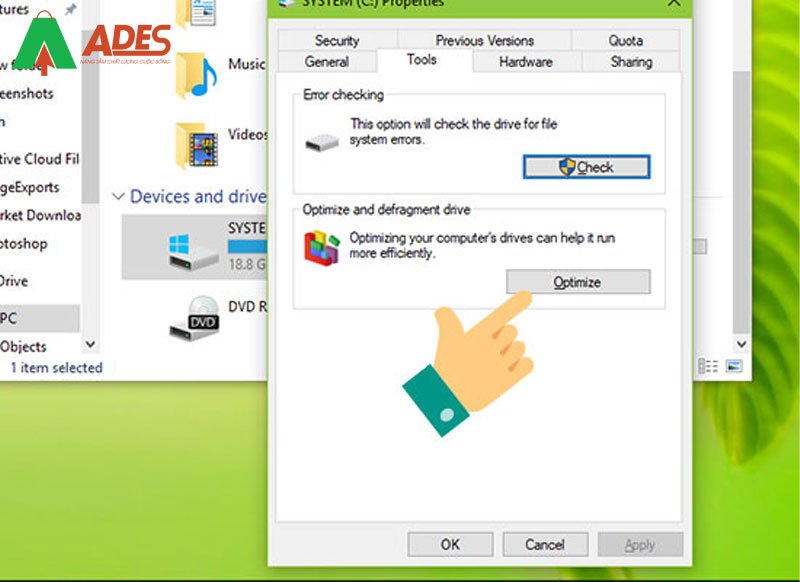
Chọn Optimize
Bước 3: Click chọn Analyze.
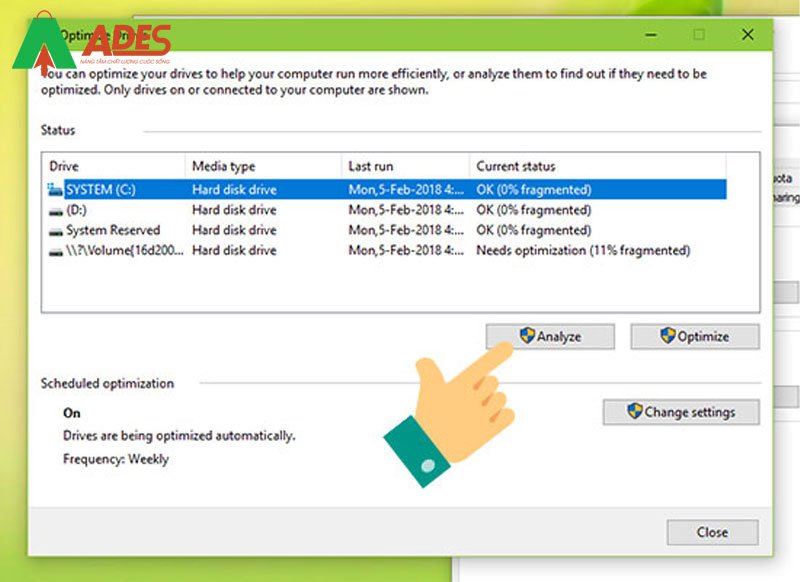
Click chọn Anlyze
Quá trình này có thể kéo dài trong vài phút, tùy thuộc vào số phân mảnh, kích thước ổ đĩa. Chờ quá trình hoàn tất thì bạn bấm vào Close để thoát bảng.
Vậy là bài viết về "Máy tính chạy chậm do đâu? Nguyên nhân và cách khắc phục" của Điện máy ADES đã kết thúc rồi. Hy vọng qua bài viết vừa rồi các bạn sẽ nắm được các nguyên nhân, cũng như cách khắc phục để làm giảm sự chậm, lag của máy tính để có thể sử dụng máy tính một cách mượt mà như hồi đầu mua nhé. Chúc các bạn thành công nhé!
>>>Xem thêm: Hướng dẫn chi tiết cách chỉnh giờ máy tính Win10 dễ nhất
| Đặt hàng trực tiếp trên web Điện Máy Ades hoặc liên hệ với chúng tôi qua số HOTLINE 0979691514. Miễn phí tư vấn, vận chuyển và lắp đặt. Chúng tôi luôn sẵn sàng phục vụ! |






drydaymon Trả lời
24/11/20222 shows a representative methylation pattern of RASSF1A in breast cancer patients buying cialis online safely